word文档自动在段落前加数字的教程
时间:2023-01-30 11:24:45作者:极光下载站人气:766
在word软件中拥有着很多专业化的功能,让用户可以简便的解决好编辑问题,以此达到快速完成编辑工作的目的,使用过这款办公软件的用户都很喜欢,word软件也因此成为了用户电脑上的装机必备,当用户在编辑文档文件时,可以感受到软件中的功能是很强大的,用户直接找到所需的功能即可解决问题,最近小编看到有用户问到了word文档如何自动在段落前加数字的问题,其实这个问题的操作过程是简单的,用户只要在段落前输入一个数字后按下菜单栏中的编号选项,然后按下回车按钮即可自动添加数字,那么接下来就让小编将这个问题的操作过程一一介绍给大家吧,希望用户能够从中获取相关的经验。
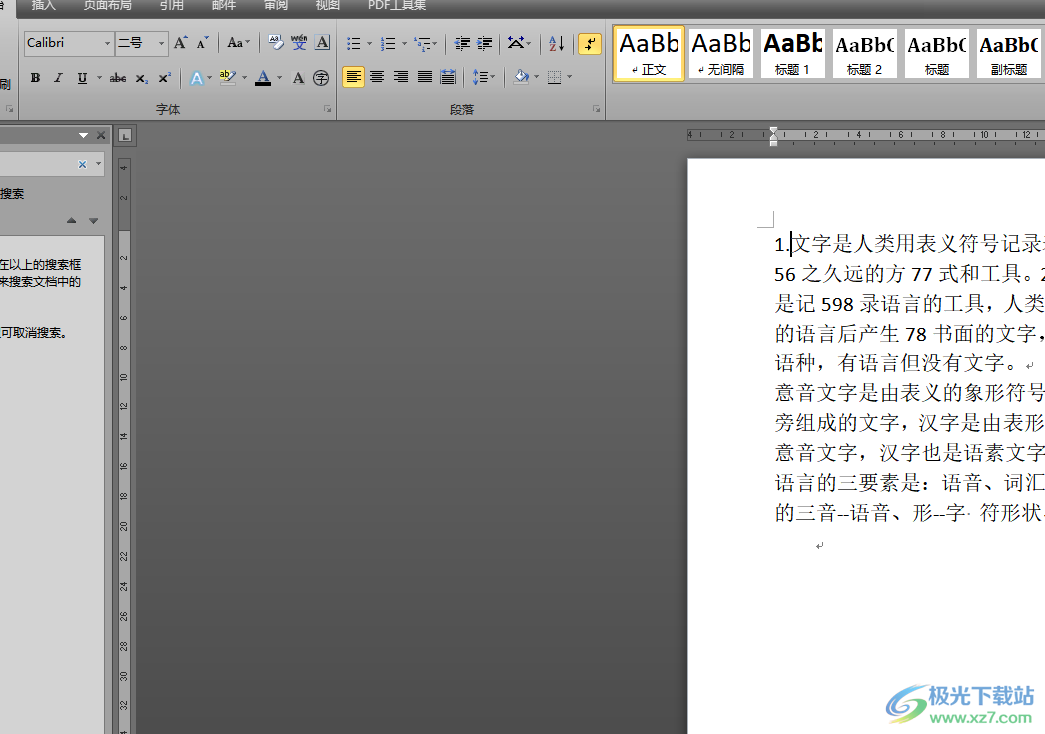
方法步骤
1.用户在word软件中打开文档文件,并来到编辑页面上,需要先在段落前输入一个数字

2.接着用户用鼠标右键点击段落,在弹出来的选项卡中选择编号选项
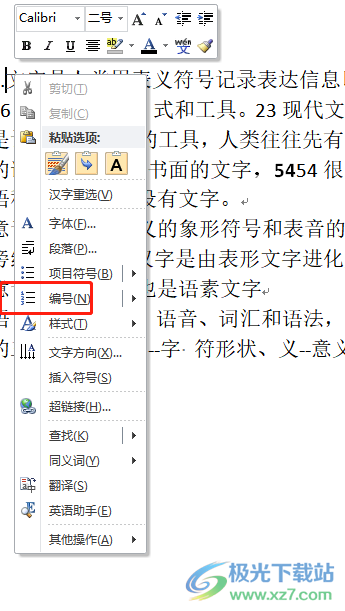
3.这时用户将鼠标光标移动到已经添加数字的段落后面,然后按下键盘上的回车键

4.随后就可以在编辑页面上看到自动添加出来的数字,如图所示
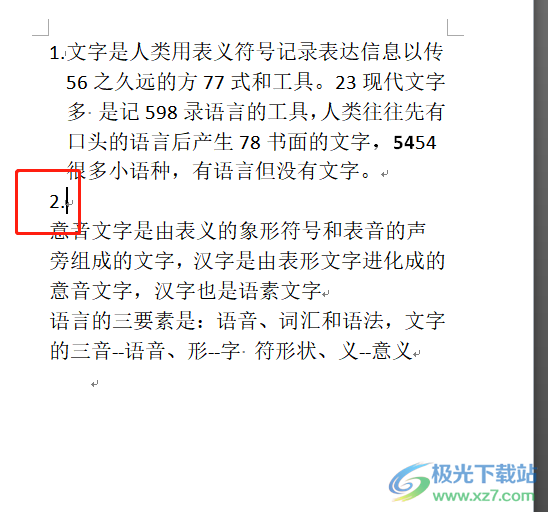
5.根据喜好用户还可以设置编号样式,直接在右侧菜单中点击编号选项,就会在右侧弹出相关的编号选项卡,用户从中找到自己喜欢的编号样式即可
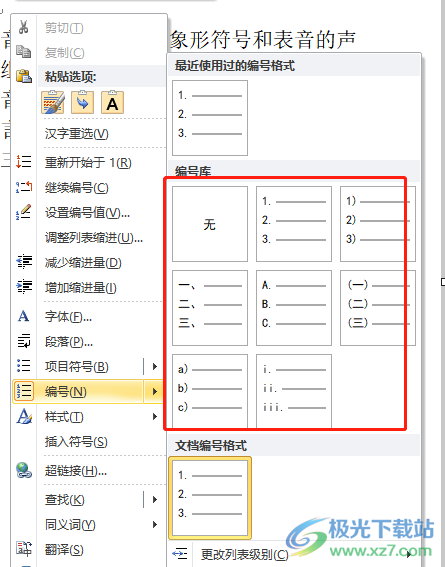
6.设置好后就可以在编辑页面上看到显示出来编号样式了
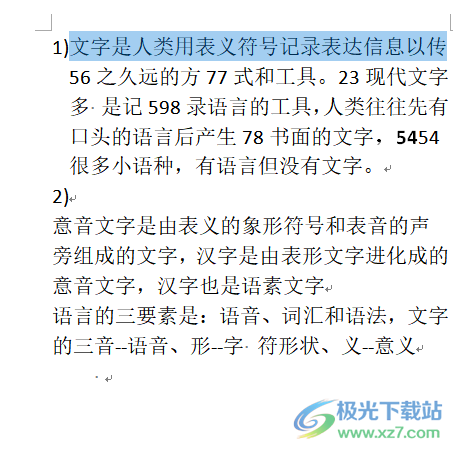
word软件是很多用户的必备软件,当用户在编辑文档文件时,就可以根据自己的需求设置软件自动在段落前加数字,侄简单的在段落前输入一个数字后按下编号选项即可进一步实现,详细的操作方法小编已经归纳好了,有着同样问题的用户可以跟着小编的教程操作起来。
相关推荐
相关下载
热门阅览
- 1百度网盘分享密码暴力破解方法,怎么破解百度网盘加密链接
- 2keyshot6破解安装步骤-keyshot6破解安装教程
- 3apktool手机版使用教程-apktool使用方法
- 4mac版steam怎么设置中文 steam mac版设置中文教程
- 5抖音推荐怎么设置页面?抖音推荐界面重新设置教程
- 6电脑怎么开启VT 如何开启VT的详细教程!
- 7掌上英雄联盟怎么注销账号?掌上英雄联盟怎么退出登录
- 8rar文件怎么打开?如何打开rar格式文件
- 9掌上wegame怎么查别人战绩?掌上wegame怎么看别人英雄联盟战绩
- 10qq邮箱格式怎么写?qq邮箱格式是什么样的以及注册英文邮箱的方法
- 11怎么安装会声会影x7?会声会影x7安装教程
- 12Word文档中轻松实现两行对齐?word文档两行文字怎么对齐?
网友评论